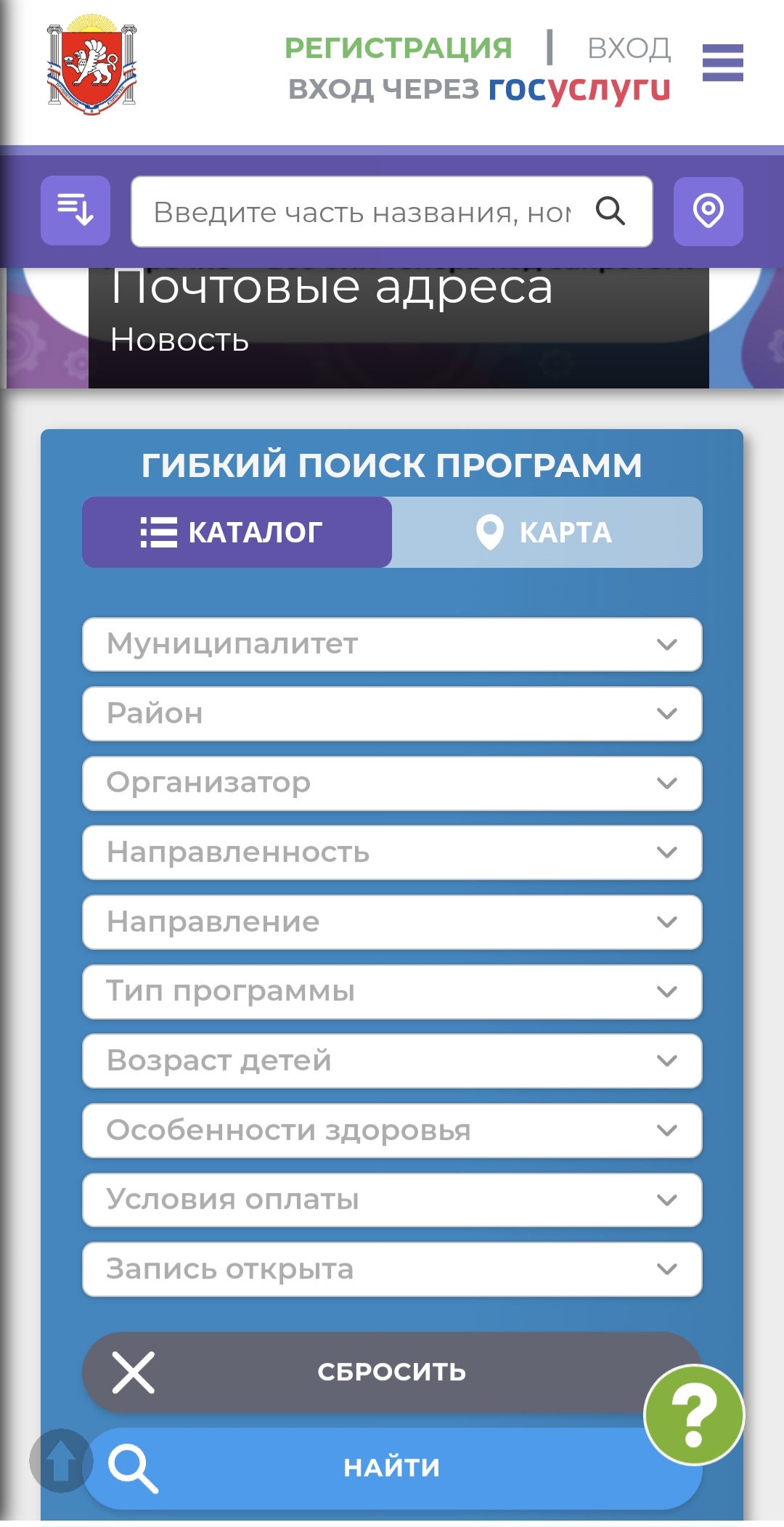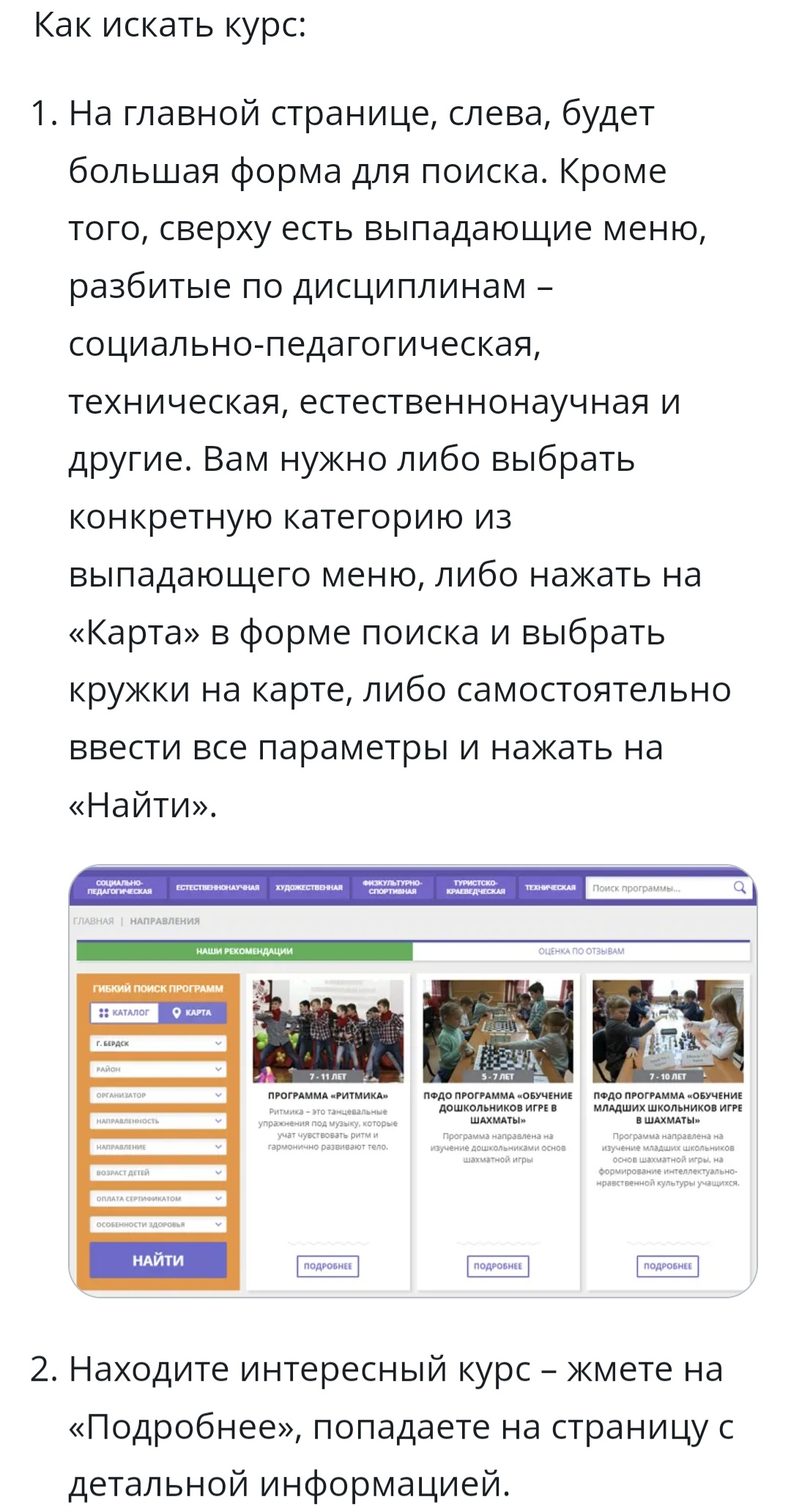Расписание кружков дополнительного образования на 2024/2025 учебный год
Как оформить заявку на обучение по программе в Навигаторе
Как помочь родителям с регистрацией в Навигаторе
Как зарегистрироваться в системе "Навигатор дополнительного образования Республики Крым"
Навигатор дополнительного образования – это ресурс, который позволяет родителям и другим законным представителям детей записывать этих самых детей на кружки, развивающие курсы и другие виды дополнительного образования. Разберемся, как в навигаторе зарегистрироваться и как портал вообще устроен.
1. Регистрация на портале
Используя техническое электронное устройство для обработки данных (компьютер, смартфон) войти в Навигатор через поисковую систему или, пройдя по ссылке: https://р82.навигатор.дети/
Для регистрации в Навигаторе необходимо пройти авторизацию (получение прав пользователя в системе), заполнив следующие обязательные поля:
- муниципальное образование (выбирается из списка) по месту проживания;
- Ф.И.О
- номер мобильного телефона;
- адрес электронной почты;
- пароль.
Далее следует ознакомиться с правилами пользования Навигатором для пользователей и поставить галочку согласия с данными правилами.
После заполнения регистрационной формы и нажатия кнопки «зарегистрироваться» на указанный адрес электронной почты придет системное сообщение от отдела поддержки Навигатора для подтверждения электронного адреса. Необходимо пройти по ссылке, указанной в письме, для получения полных прав для работы с порталом.
Итогом регистрации в Навигаторе является предоставление доступа в личный кабинет родителям (законным представителям).
Обращаем Ваше внимание на следующее:
- Пароль, указанный Вами при авторизации, является постоянным.
-На электронную почту, указанную при регистрации, родитель (законный представитель) будет получать уведомления об изменении статуса поданных заявок на обучение по выбранным программам, размещенным в Навигаторе.
- Поставив галочку согласия с правилами пользования Навигатором, Вы автоматически даете согласие и на обработку персональных данных, в соответствии с законодательством Российской Федерации.
2. Личный кабинет пользователя
Личный кабинет состоит из следующих вкладок: «Профиль», «Дети», «История заявок», «История просмотра», «Отложено» и «Пароль».
Во вкладке «Профиль» Вы можете редактировать основные свои данные.
Во вкладке «Дети» Вы можете добавить и редактировать данные о детях:
- фамилия/имя/отчество;
- число/месяц/год рождения;
- пол ребёнка;
- номер СНИЛС ребёнка (номер СНИЛС нужен будет организатору, чтобы иметь возможность сразу подтвердить личность ребёнка в Навигаторе). Данные будут автоматически подставляться в форму заявки на программу.
Во вкладке «История заявок» Вы можете увидеть информацию о ранее поданных заявках на программы и их статусах.
Во вкладке «История просмотров» Вы можете увидеть просмотренные ранее Вами программы.
Во вкладке «Отложено» Вы можете увидеть все отложенные Вами программы.
Через личный кабинет родитель может:
- участвовать в программах, на которые ведется запись;
- просматривать истории поданных заявок;
- редактировать свой профиль;
- размещать отзывы к программам.
Обращаем Ваше внимание на следующее:
Если вы забыли свой пароль от личного кабинета, то необходимо нажать левой кнопкой мыши на окно «Не помню пароль», ввести в открывшееся поле свой логин (адрес электронной почты, который Вы указывали при регистрации) и нажать окно «Восстановить мой пароль» – письмо с новым паролем будет отправлено на указанный адрес электронной почты.
3. Поиск программ
В Навигаторе предусмотрены следующие фильтры отбора и поиска программ:
- по муниципалитету (территориальное расположение),
- по организатору (организация, предоставляющая услуги по дополнительному образованию),
- по направленности программы (художественная, техническая, естественнонаучная, социально-гуманитарная, физкультурно-спортивная, туристско-краеведческая);
- по профилю программы;
- по возрасту детей.
Поиск можно осуществлять по каталогу программ или по карте. Для упрощения процесса подбора программы реализован полнотекстовый поиск с подсказками по мере ввода запроса.
Выбрав программу из отфильтрованного списка, удовлетворяющую запросу, необходимо нажать кнопку «Подробнее». В открывшемся окне будет предоставлена информация о дополнительной общеобразовательной общеразвивающей программе: описание, цели и задачи, ожидаемые результаты, данные о педагогах, расписание занятий и др. Для записи нажмите кнопку "Записаться".